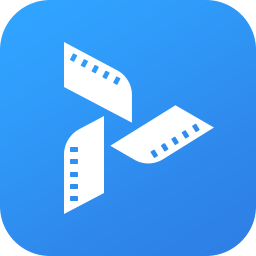
Tipard Video Converter Ultimate(视频转换器)
v10.3.68 官方版大小:1.67 MB更新:2024/11/19
类别:电脑应用系统:Android
分类
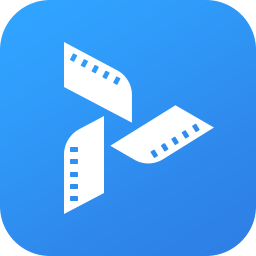
大小:1.67 MB更新:2024/11/19
类别:电脑应用系统:Android
Tipard Video Converter
Ultimate提供视频格式转换功能,可以在软件转换5K格式的视频,可以转换8K类型的视频,轻松将高清的视频转换为8K,从而加载到高清设备中使用,也可以发布到视频网站分享8K视频,只需要加载视频到软件就可以在底部区域设置新的转换格式,可以在格式选择界面找到MP4、HEVC
MP4、MOV、ProRes、MKV、HEVC
MKV、AVI等格式的视频执行转换,输出的视频编码都是可以自己设置的,也可以转换为音频格式,需要就下载吧。
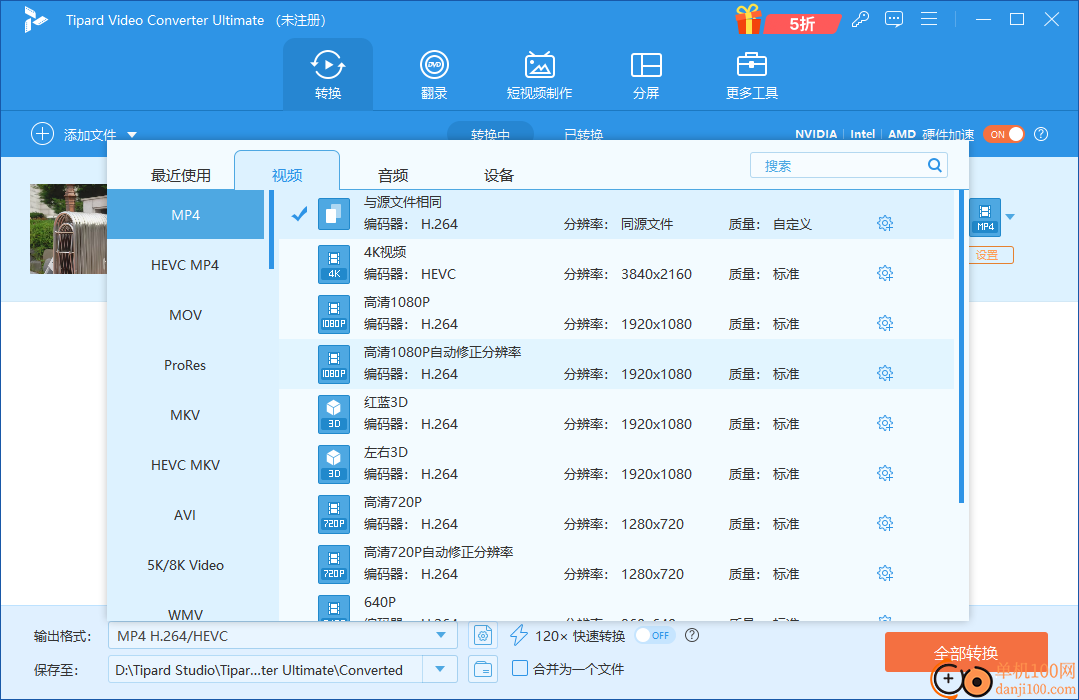
1、Tipard Video Converter Ultimate支持的格式很多,可以自由转换不同的视频格式
2、可以加载本地的视频到软件转换,可以输出为WEBM、MXF、M4V、XVID、ASF、DV、MPEG、VOB
3、可以在软件自由设置输出的分辨率,设置比特率,设置新的帧,设置新的编码器
4、支持剪辑功能,可以在软件启动剪辑功能,从而添加新的视频滤镜
5、支持剪切功能,可以自由设置剪切的时间段,提取需要的视频内容
6、支持优化和增强视频,可以在软件选择提高视频的分辨率
7、支持降噪功能,如果视频质量不高,可以通过降噪的方式提升质量
8、支持抖动修复功能,如果是运动视频就可以在这款软件修复抖动效果
9、支持翻录功能,可以加载DVD到软件提取视频、提取音频
10、支持分屏功能,可以将多个视频加载到分屏模板中播放
一键创建个性化音乐视频
除了各种编辑工具,Tipard 还为用户提供了一款功能强大的 MV 制作器,专为有更高要求的人设计。使用此视频创建器,您可以轻松优化您的原始视频剪辑,并在几分钟内轻松获得个性化视频。
丰富的主题
您可以直接从列表中选择任何主题。每个主题都包含不同的过渡、滤镜和音乐,它们可以自动应用于您的视频和照片。
自定义背景音乐
MV Maker 允许您根据需要更改背景音乐。您甚至可以使用自定义效果将自己的音乐添加到视频中。
实时预览
编辑后,您可以实时预览视频。如果您对当前效果不满意,您可以随时根据需要切换到另一个主题。
1、启动Tipard Video Converter Ultimate软件就可以开始添加转换的视频文件
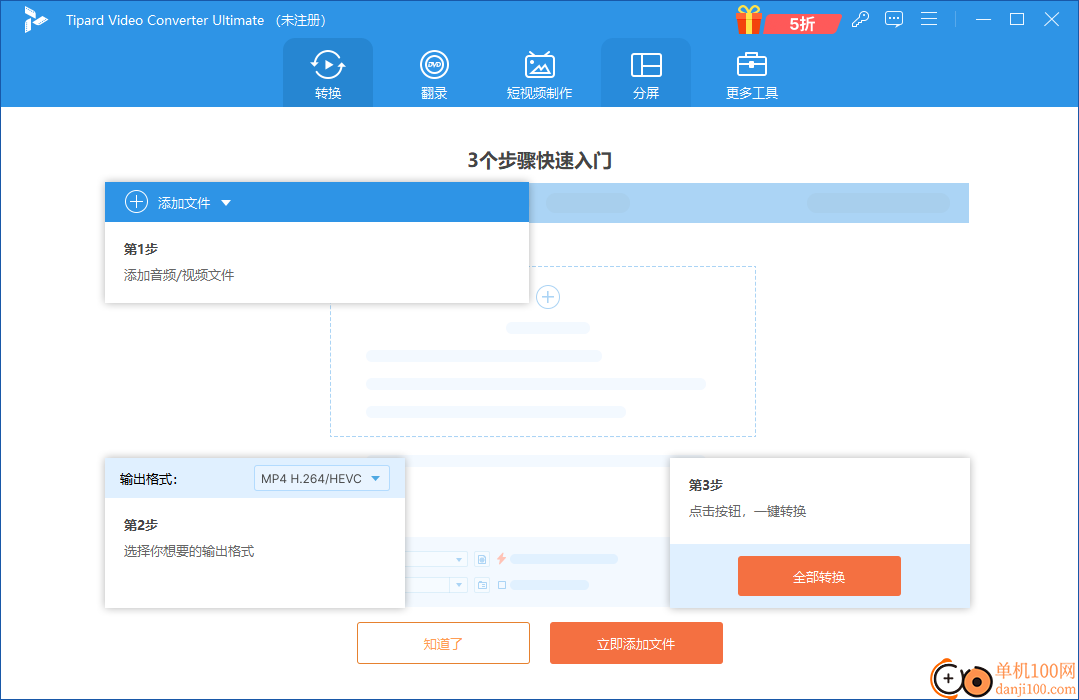
2、随后设置新的视频格式,可以选择转换为MP4,可以点击右侧的编码类型转换
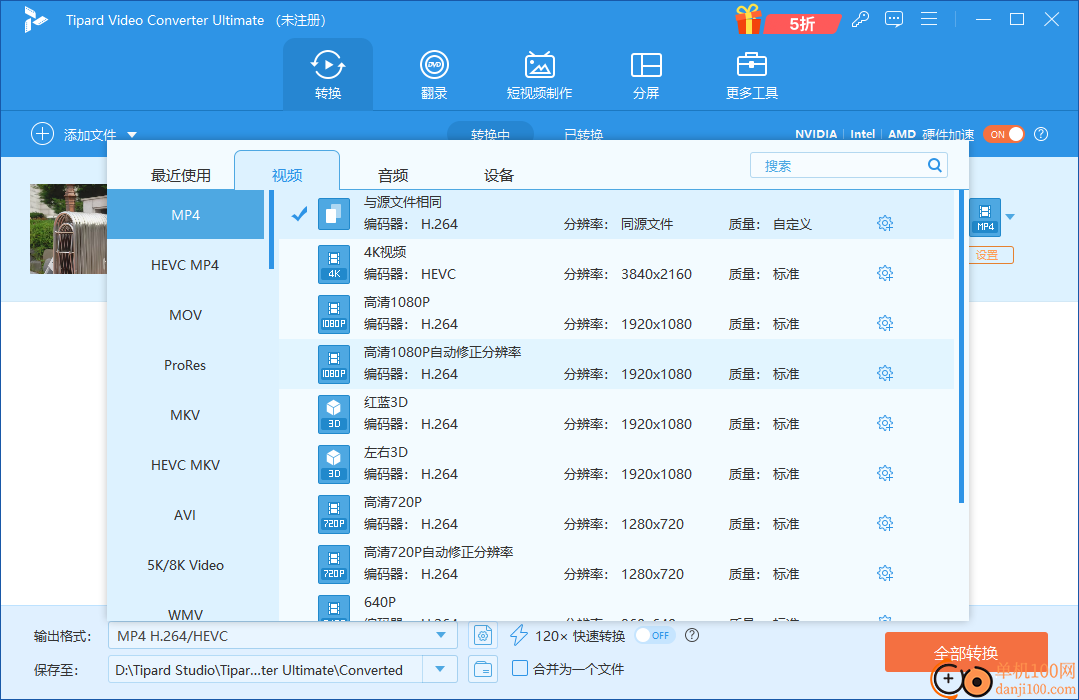
3、支持转换为Instagram、Likee、Lasso、TikTok等类型的视频,可以保持和源文件相同的视频质量
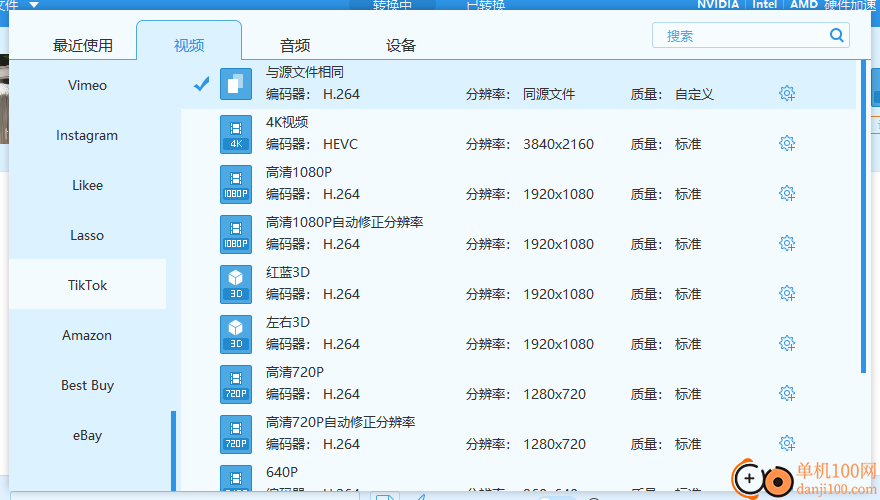
4、音频输出界面如图所示,可以将音频转换为wma、WAV、iTunes
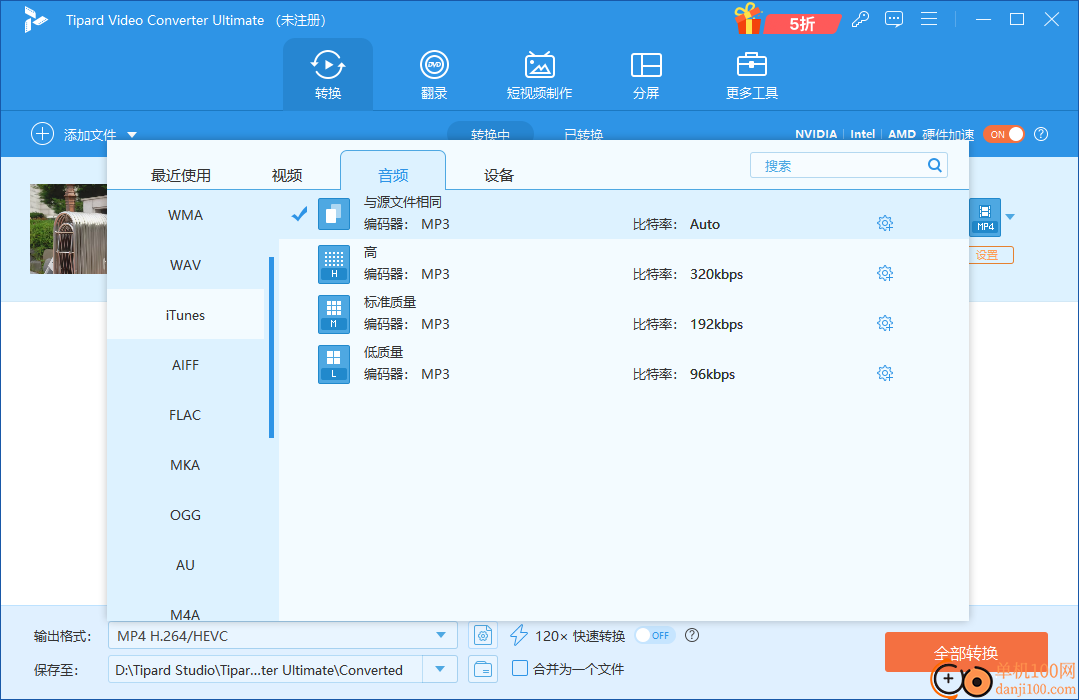
5、点击底部的转换按钮就可以将列表的全部视频转换为新的格式
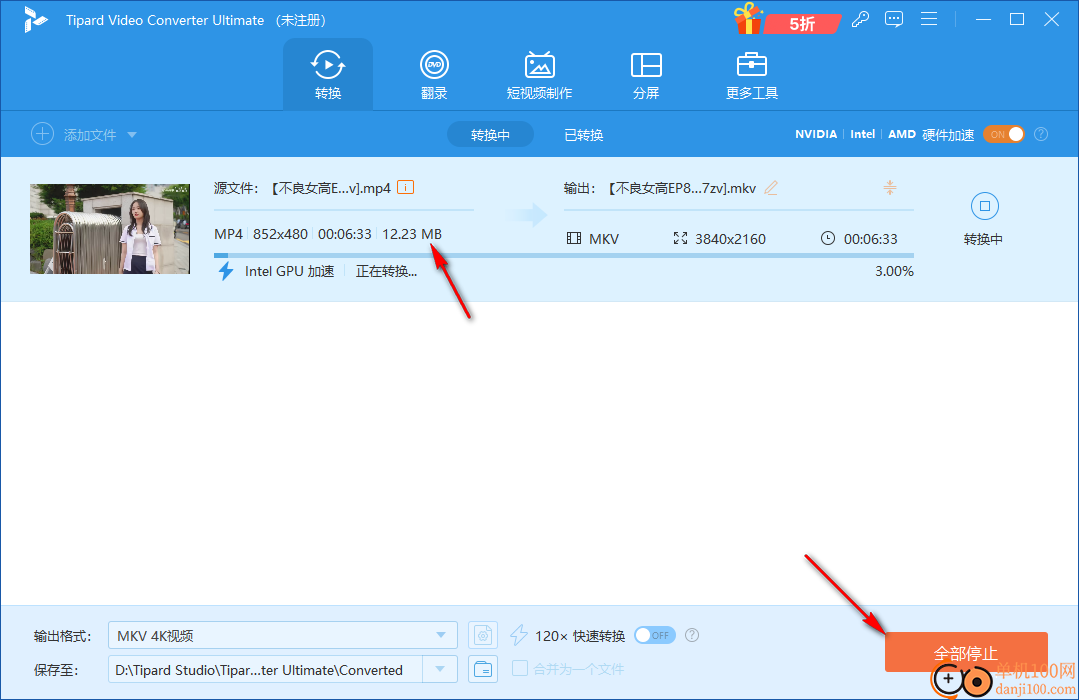
6、剪辑界面如图所示,可以在软件设置旋转和画面裁剪的比例,在底部设置修改参数
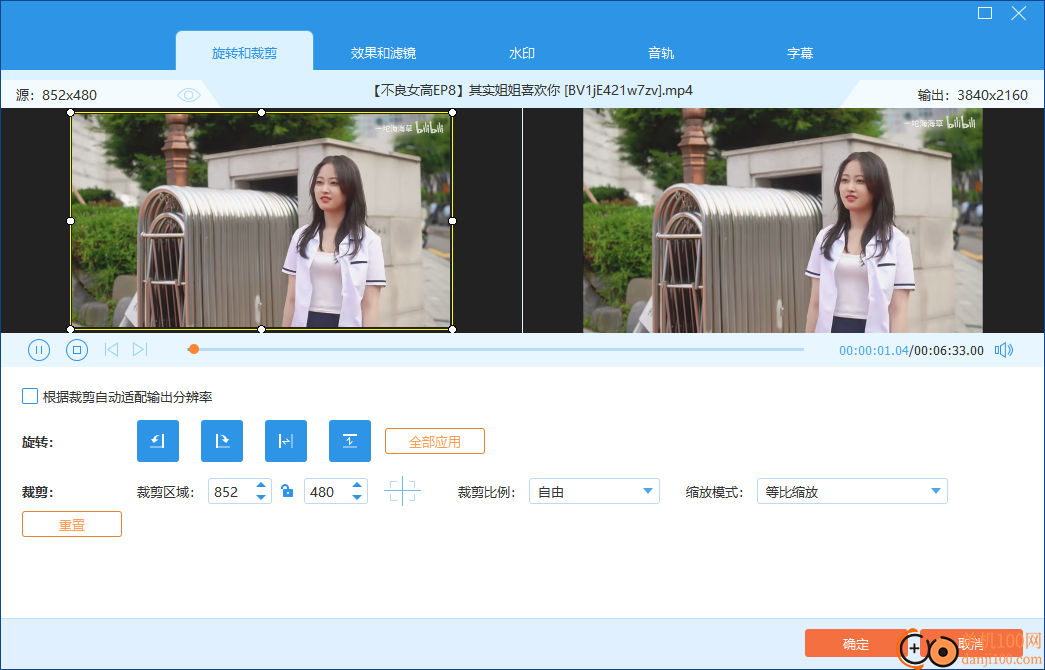
7、特效设置界面,鼠标点击底部的滤镜效果,在右侧区域查看视频画面效果
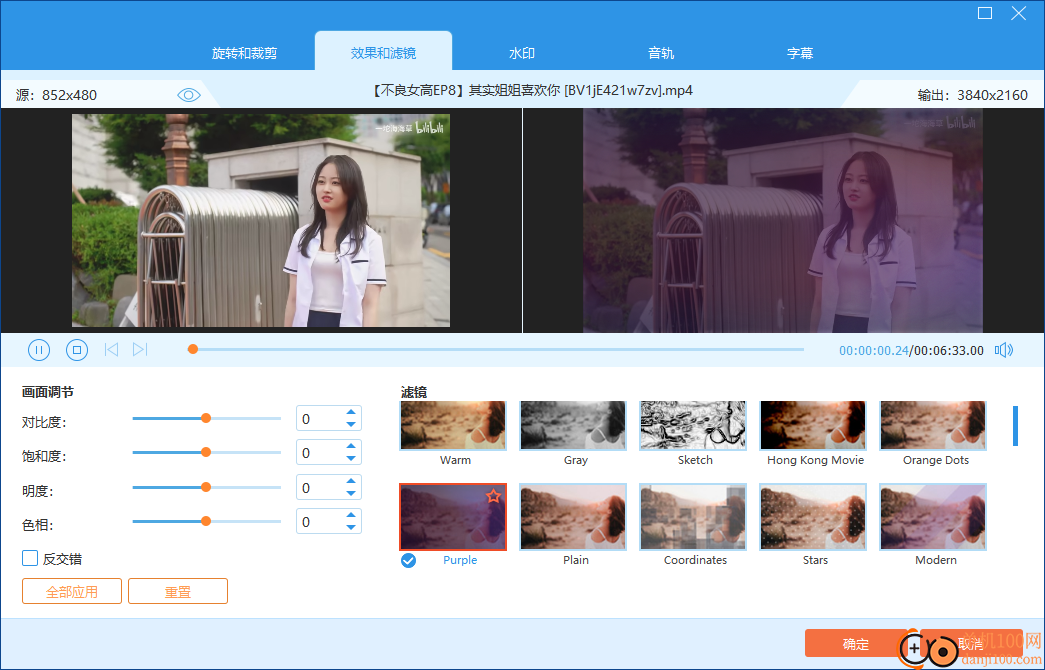
8、翻录界面如图所示,快速添加DVD到软件就可以转换新的视频
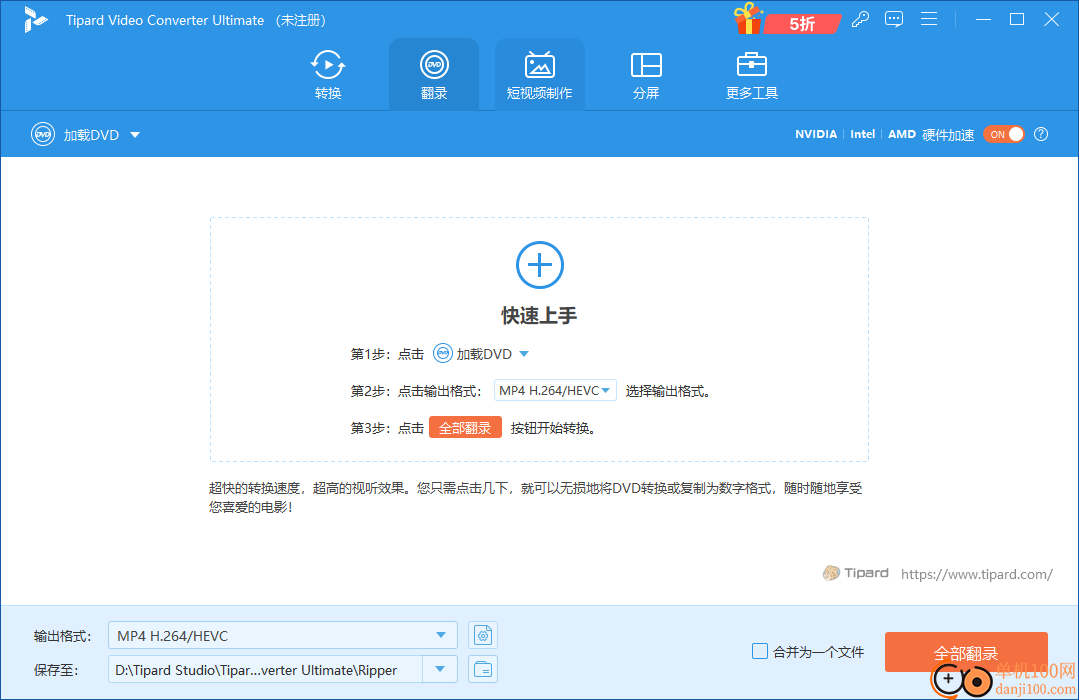
9、短视频制作功能,导入一个视频到软件设置新的模板主题,最后导出手机视频文件
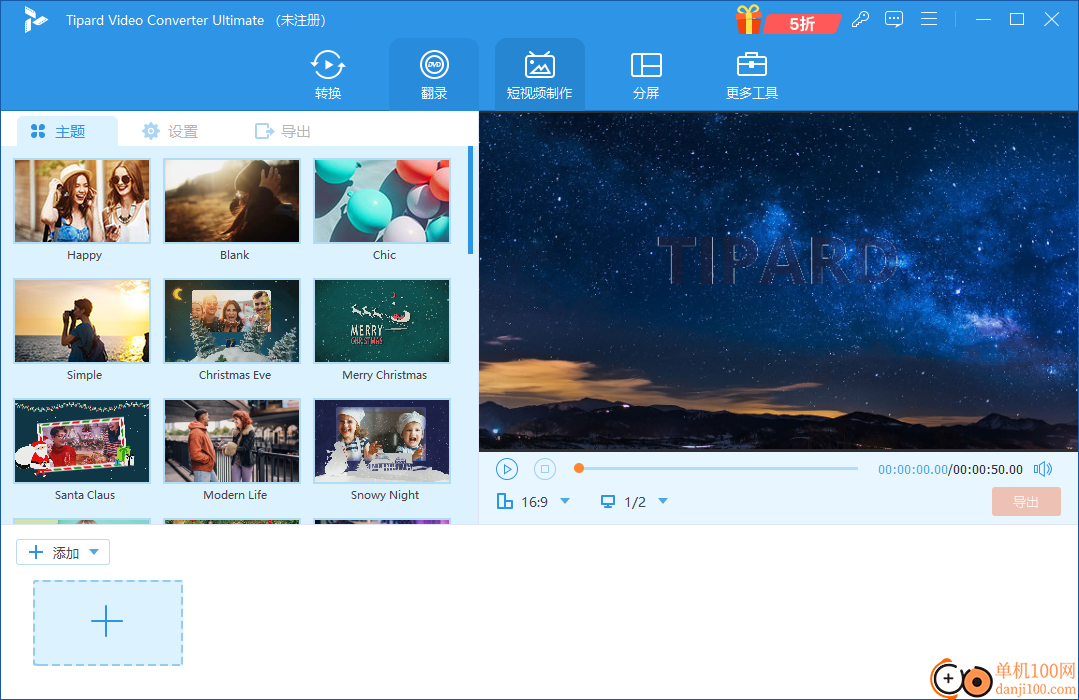
10、分屏界面如图所示,点击底部的模板样式,随后在模板添加视频
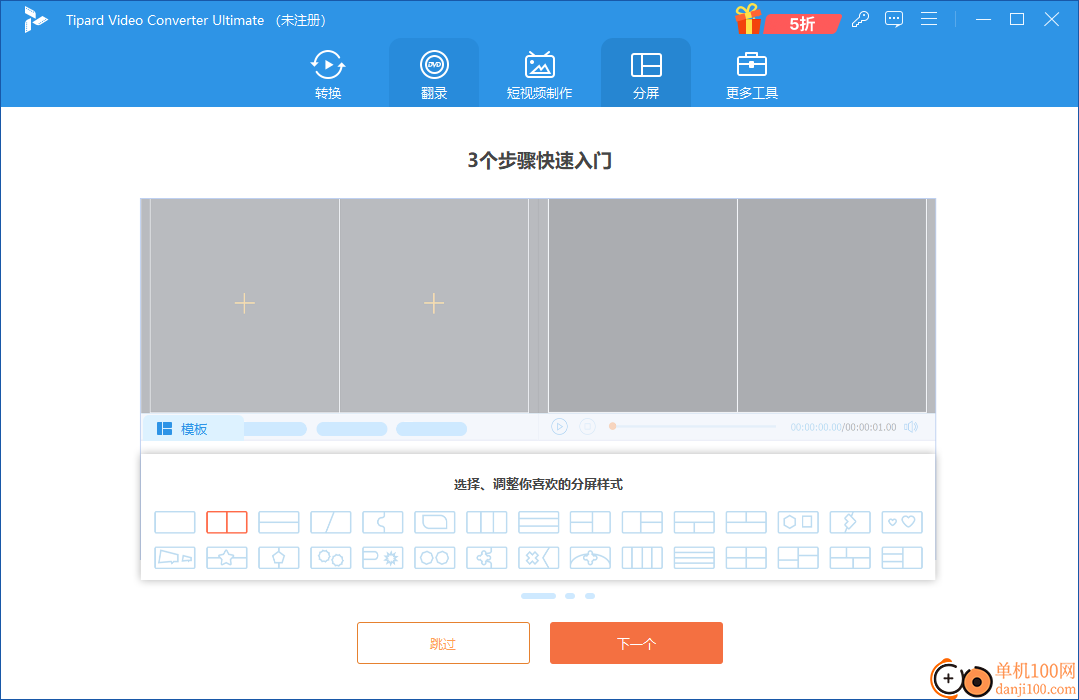
11、更多工具界面如图所示,可以在这里选择视频压缩功能,选择3D视频制作功能
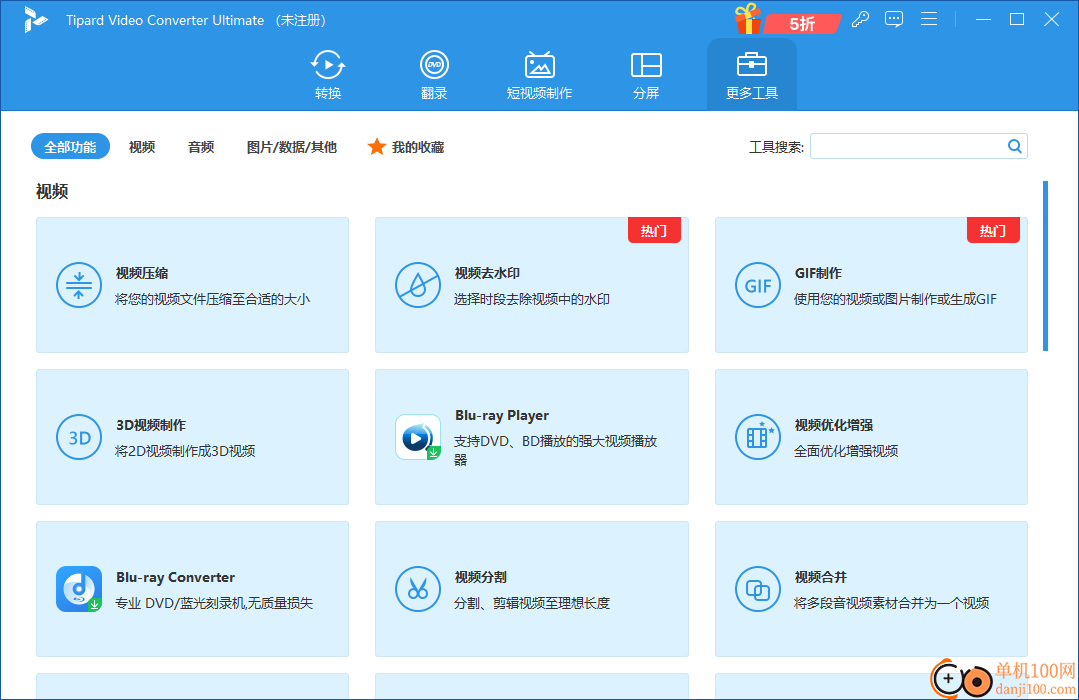
如何使用视频拼贴制作工具
想要将多个视频或图片混合并合并到一个屏幕中吗?不用担心。Video Converter Ultimate 为您提供最好的视频拼贴制作工具,帮助您创建令人惊叹的分屏视频。
第 1 步导航到 拼贴 在菜单栏中。然后从布局列表中选择要使用的模板。如果需要,您还可以更改纵横比。
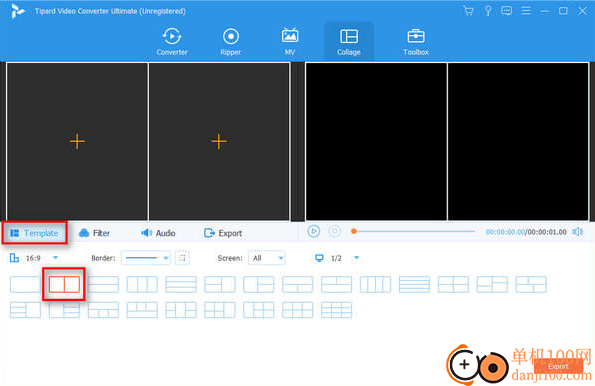
步骤 2点击 加 图标以添加要在屏幕上显示的视频。
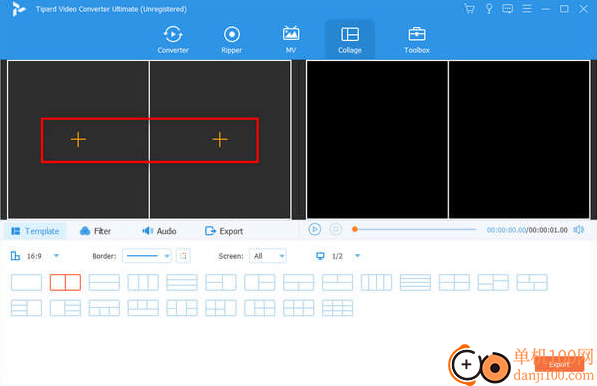
上传所有视频文件后,您可以拖动视频之间的线条来调整显示大小。

步骤 3您甚至可以通过单击单独编辑和修剪视频 编辑 要编辑的视频剪辑上的图标。您可以根据需要为视频裁剪、旋转、添加水印、添加字幕。
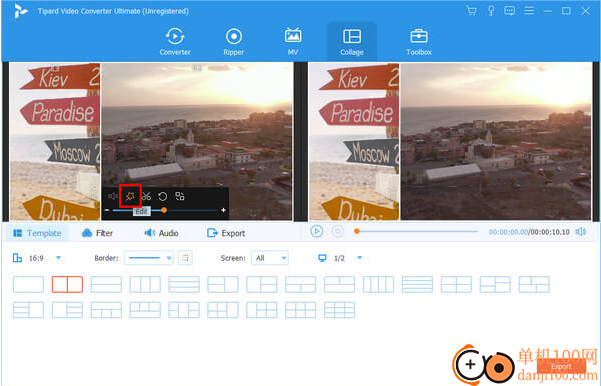
步骤 4然后你可以移动到 筛选器 选项卡并选择一个很棒的过滤器来改善视频效果。
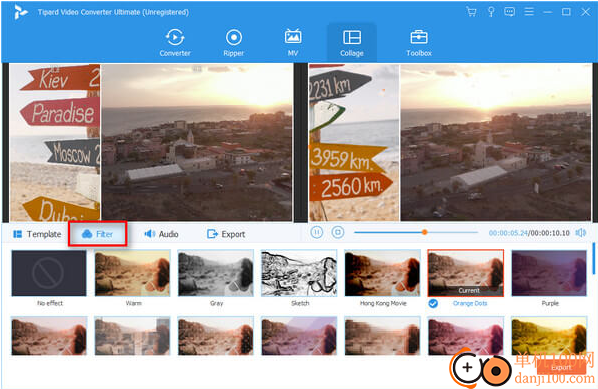
步骤 5如果要在视频中添加背景音乐,请指向 音讯 选项卡并启用 背景音乐 选项。您可以选择自己喜欢的音乐作为 BGM。如果您发现原始音轨很烦人,您可以通过禁用 保持原始音轨 选项。
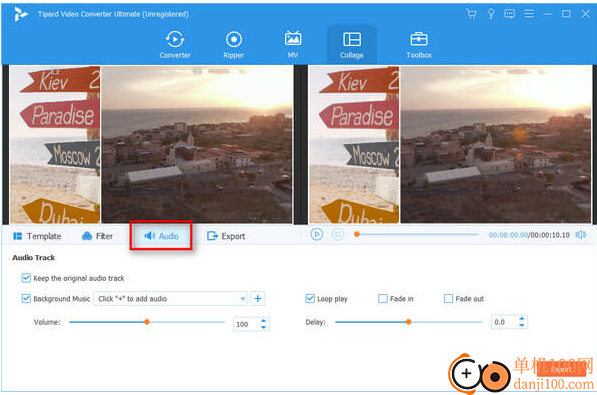
步骤 6完成编辑后,您可以将视频拼贴导出到您的计算机。只需打开 出口 选项卡,然后根据需要更改项目名称、输出格式、分辨率和目标文件夹。点击 开始出口 将分屏视频保存在您的计算机上。
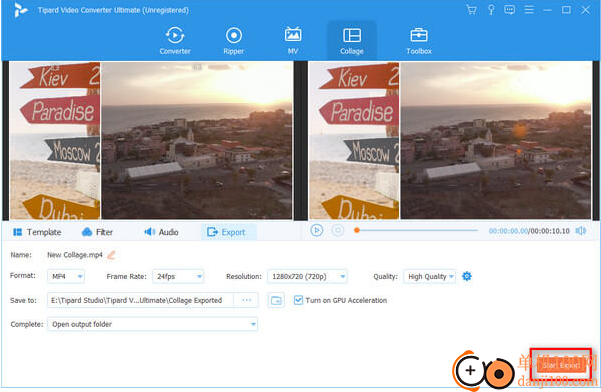
giwifi认证客户端电脑应用9.04 MBv1.1.4.6 官方版
详情消防融合通信PC客户端电脑应用154.09 MBv8.2.25 Windows版
详情山东通pc端电脑应用614.12 MBv3.0.46000.123 官方最新版
详情3DMark 11 Developer Edition(电脑跑分软件)电脑应用271 MBv1.0.5.0 免费版
详情4DDiG DLL Fixer(DLL全能修复工具)电脑应用16.2 MBv1.0.2.3 中文免费版
详情Topaz Video Enhance AI(视频增强)电脑应用220 MBv2.6.4 汉化版
详情Rolling Sky Remake电脑版(滚动的天空自制器)电脑应用36.00 MBv0.3b Windows版
详情sound lock音量控制工具电脑应用382 KBv1.3.2 官方版
详情360小贝温控电脑应用8.21 MBv1.0.0.1161 官方独立版
详情最新版电投壹PC版电脑应用600.71 MBv3.0.32000.108 Windows客户端
详情CIMCO Edit 2024(CNC编程)电脑应用347 MBv24.01.14 中文正式免费版
详情润工作PC版电脑应用212.27 MBv6.1.0.0 官方最新版
详情易考通在线考试平台电脑应用81.35 MBv1.1.6.59 电脑版
详情百灵创作(码字写作软件)电脑应用31.7 MBv1.1.7 官方版
详情LunaTranslator(Galgame翻译工具)电脑应用58.5 MBv2.26.1 中文绿色免费版
详情多玩键盘连点器电脑应用88.0 KBv1.0.0.2 免费版
详情熊猫精灵脚本助手电脑应用15.8 MBv2.4.2 官方版
详情MouseClickTool(鼠标连点器)电脑应用17.0 KBv2.0 绿色免费版
详情大华摄像机IP搜索工具电脑应用17.8 MBv4.11.3 中文版
详情联想QuickFix工具中心电脑应用70.7 MBv2.1.24.0607 免费版
详情点击查看更多
giwifi认证客户端电脑应用9.04 MBv1.1.4.6 官方版
详情山东通pc端电脑应用614.12 MBv3.0.46000.123 官方最新版
详情爱奇艺windows10 UWP电脑应用96.00 MBv5.13 官方版
详情中油即时通信客户端电脑应用601.12 MBv3.0.30000.75 pc最新版
详情抖音直播伴侣PC端电脑应用352.12 MBv7.4.5 最新版
详情hp smart pc版电脑应用559.00 KBv151.3.1092.0 Windows版
详情消防融合通信PC客户端电脑应用154.09 MBv8.2.25 Windows版
详情小米miui+beta版客户端电脑应用531.21 MBv2.5.24.228 官方版
详情Rolling Sky Remake电脑版(滚动的天空自制器)电脑应用36.00 MBv0.3b Windows版
详情鞍钢集团钢钢好PC端电脑应用166.33 MBv7.35.1003.604494 Windows版
详情京东ME PC版电脑应用336.33 MBv3.3.13 Windows最新版
详情最新版电投壹PC版电脑应用600.71 MBv3.0.32000.108 Windows客户端
详情渝快政PC端电脑应用338.99 MBv2.17.0 Windows最新版
详情4DDiG DLL Fixer(DLL全能修复工具)电脑应用16.2 MBv1.0.2.3 中文免费版
详情i国网pc端电脑应用603.53 MBv2.9.60000.181 桌面版
详情学浪学生版电脑版电脑应用97.70 MBv1.9.1 PC客户端
详情润工作PC版电脑应用212.27 MBv6.1.0.0 官方最新版
详情抖音PC客户端电脑应用3.07 MBv3.9.0 官方版
详情交建通客户端电脑应用288.57 MBv2.6.780000.89 Windows版
详情海鹦OfficeAI助手电脑应用45 MBv0.3.01 官方版
详情点击查看更多
































